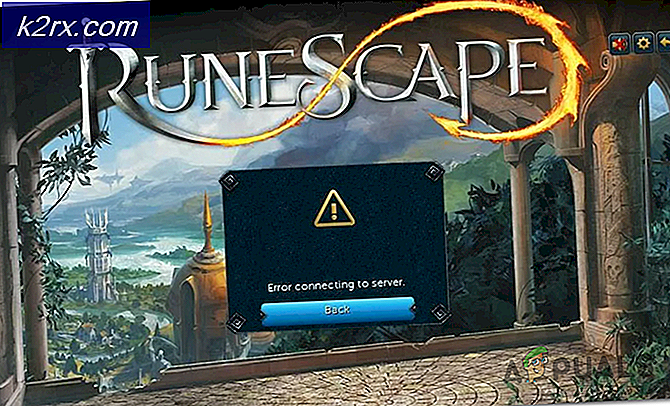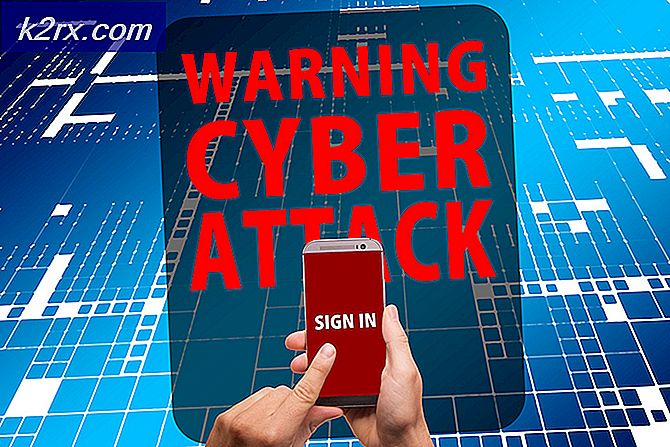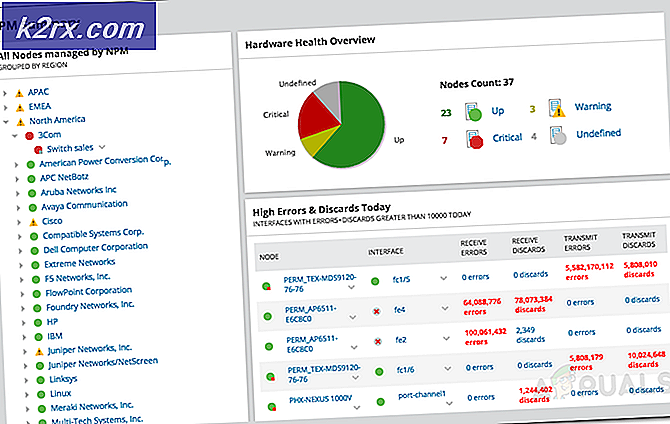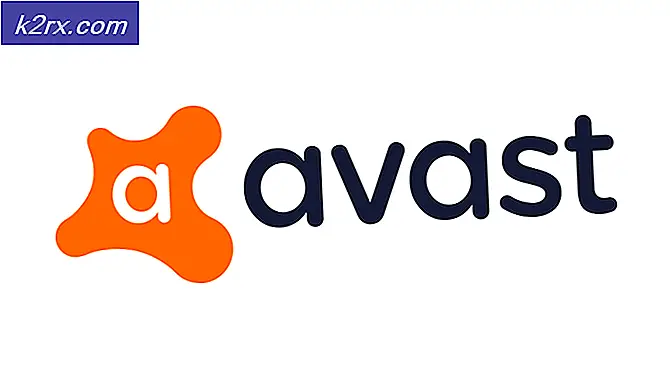Sådan løses CMD-fejl 'DNS-server ikke autoritativ for zone'
Det 'DNS-server ikke autoritativ for zone' fejl opstår typisk, når Windows-brugere prøver at bruge bestemte CMD- eller Phyton-kommandoer via terminalen. Typisk forhindrer dette problem effektivt berørte brugere i at køre kommandoer, der ikke kalder indbyggede hjælpeprogrammer.
Hvad forårsager fejlen 'DNS-server ikke autoritativ for zone' og hvordan fikser man det?
1. Kørsel af SFC- og DISM-scanninger
Som det viser sig, er de fleste tilfælde af 'DNS-server ikke autoritativ for zone' fejl skyldes faktisk en korrupt systemfil eller en inkonsistens i registreringsdatabasen.
Mange berørte brugere, der stødte på dette problem, har rapporteret, at problemet blev løst helt, efter at de brugte et par indbyggede værktøjer, der er i stand til at løse systemfilkorruption - SFC (systemfilkontrol) og DISM (Deployment Image Servicing and Management).
Husk, at SFC og DISM har forskellige tilgange, når det kommer til at rette korruption i systemfiler. Derfor er det ideelt at bruge de to sammen.
SFC er bedre til at rette logiske fejl, og det er afhængig af en lokalt gemt cache for at erstatte beskadigede filer med sunde. DISM er afhængig af WU (Windows Update) -komponenten til at erstatte beskadigede filer ved at downloade dem over Internettet.
For at sikre, at du maksimerer dine chancer for succes, opfordrer vi til at køre begge i hurtig rækkefølge. Sådan gør du:
- Trykke Windows-tast + R for at åbne en dialogboks Kør. Skriv derefter 'Cmd' inde i tekstfeltet, og tryk på Ctrl + Skift + Enter for at åbne en forhøjet CMD-prompt. Når du bliver bedt om af UAC (brugerkontokontrol), klik Ja at give administrative rettigheder.
- Når du er inde i den forhøjede kommandoprompt, skal du skrive følgende kommando og trykke på Enter for at åbne en SFC-scanning:
sfc / scannow
Bemærk: Før du starter denne proces, skal du sikre dig, at du har nok tid til at afslutte processen. Husk, at afbrydelse af SFC-scanningen, før processen er afsluttet, kan medføre yderligere logiske fejl. Og selvom den endelige rapport ikke angiver noget, der er rettet, skal du ikke bekymre dig. SFC er notorisk kendt for ikke at rapportere data, der blev fordrevet.
- Når den første scanning er færdig, skal du genstarte din computer og se, om problemet er løst ved næste systemstart. Følg trin efter den næste opstartssekvens 1 igen for at åbne en anden forhøjet kommandoprompt.
- Når du er vendt tilbage til den samme CMD-prompt, skal du skrive følgende kommando igen og trykke på Enter for at starte en DISM-scanning:
DISM / Online / Oprydningsbillede / RestoreHealth
Bemærk: DISM er stærkt afhængig af Windows Update, når det kommer til at identificere og erstatte dårlige data. På grund af dette skal du sikre dig, at din internetforbindelse er stabil, før du starter denne type scanning.
- Når handlingen er afsluttet, skal du genstarte din computer og se, om problemet løses ved næste systemstart ved at prøve at replikere problemet.
I tilfælde af det samme 'DNS-server er ikke autoritativ for zone' der stadig opstår fejl, gå ned til den næste potentielle løsning nedenfor.
2. Kørsel af CHKDSK-scanning
En anden potentiel årsag, der muligvis ender med at forårsage dette problem, er en diskfejl, der muligvis ender med at påvirke din OS-evne til at bruge visse terminalfunktioner. Hvis dette scenarie er anvendeligt, kan du løse problemet ved at køre en CHKDSK-scanning.
Denne procedure scanner filsystemets integritet og systemmetadata på udkig efter enhver form for logiske filsystemfejl, der kan udløse dette problem. I tilfælde af at det finder dem, bruger CHKDSK-værktøjet sunde sektorer til at erstatte dårlige.
Et beskadiget bindings hovedfiltabel, dårlige sikkerhedsbeskrivelser eller et forkert justeret tidsstempel kan alle bidrage til at 'DNS-server ikke autoritativ for zone'fejl.
Her er en hurtig guide til kørsel af CHKDSK-scanningen på den berørte computer for at løse problemet:
- Trykke Windows-tast + R at åbne en Løb dialog boks. Skriv derefter 'Cmd' inde i tekstboksen, og tryk derefter på Ctrl + Skift + Enter at åbne op for en Forhøjet kommandoprompt. Når du bliver bedt om af UAC (brugerkontokontrol), klik Ja at give administrative rettigheder.
- Når du er inde i CMD-terminalen, skal du skrive følgende kommando og trykke på Gå ind at indlede en CHKDSK scanning:
chkdsk / f
- Vent, indtil operationen er afsluttet, genstart computeren, og se om problemet er løst ved næste opstartssekvens.
- Ved næste opstart skal du gentage handlingen, der udløser 'DNS-server er ikke autoritativ for zone'fejl, og se om problemet er løst.
Hvis du stadig støder på den samme fejlmeddelelse, skal du gå ned til den næste potentielle løsning nedenfor.
3. Udførelse af en reparationsinstallation / ren installation
Hvis ingen af metoderne ovenfor har tilladt dig at løse problemet, er chancerne for, at du har noget tid med systemkorruption, der ikke kan løses konventionelt. I dette tilfælde er dit eneste håb om at løse problemet at nulstille hver Windows-komponent.
Dette kan opnås med et par forskellige tilgange:
- Ren installation - Dette er en nemmere procedure, da du kan starte den direkte fra Windows-menuerne uden et installationsmedie. Men den største ulempe er, at medmindre du sikkerhedskopierer dine data på forhånd, vil du miste alle dine data, herunder personlige medier, dokumenter, applikationer og spil.
- Reparationsinstallation (reparation på stedet) - At gå denne rute er mere kedelig, og du bliver nødt til at bruge et installationsmedie. Men den største fordel er, at du vil være i stand til at gemme alle personlige data inklusive spil, applikationer og personlige medier.
Bemærk: Sådan oprettes et USB-installationsmedie til din Windows 10, hvis du ikke har en klar.